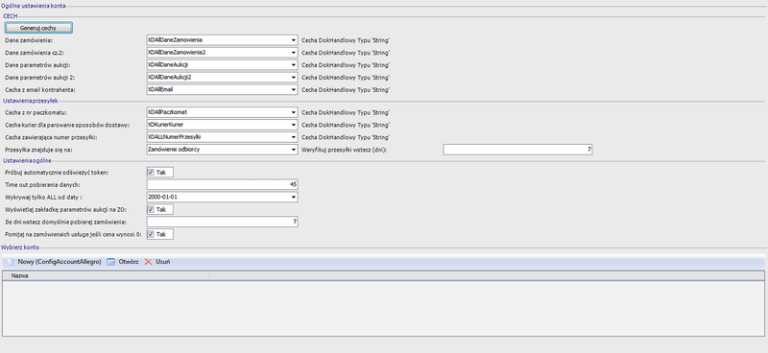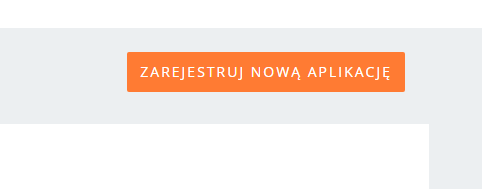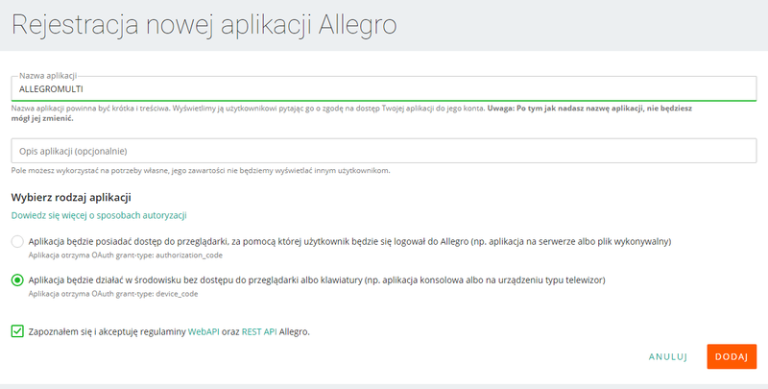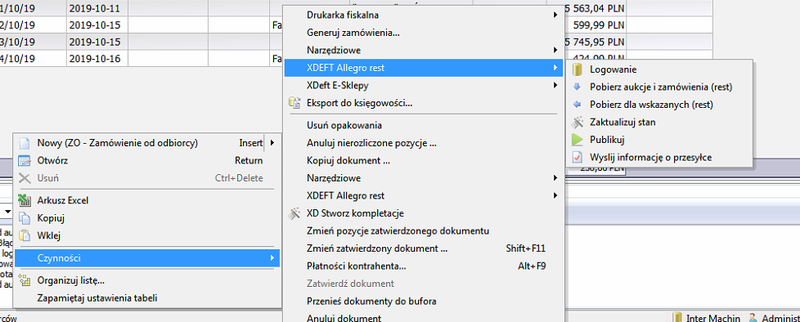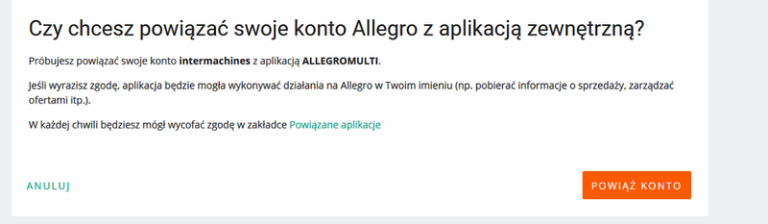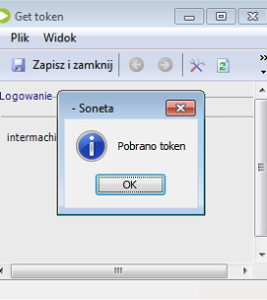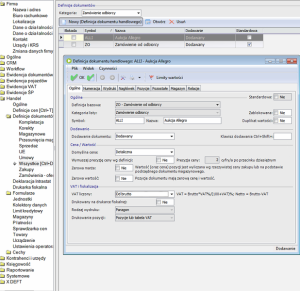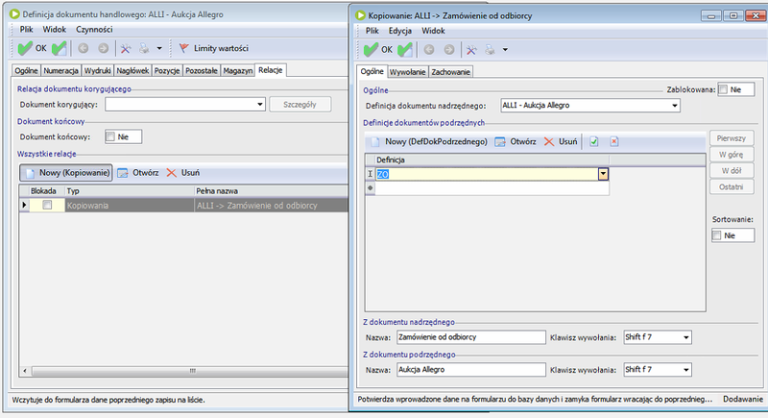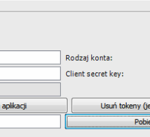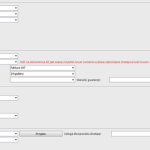XDEFT
ul. Gorkiego 10
43-300 Bielsko-Biała
Godziny otwarcia
PN-PT: 8:00-16:00
Cechy i konto Allegro
Konto i cechy
Opis
W zakładce ustawień, klikamy na przycisk „Generuj cechy”.
W rezultacie wszystkie cechy wymienione w oknie zostaną wypełnione.
Kolejnym etapem jest utworzenie konta w dodatku.
Klikamy na przycisk „Nowy (ConfigAccountAllegro)”,
wyświetli to kolejne okienko które pozwoli nam na połączenie dodatku z kontem allegro.
Na tym etapie podajemy nazwę konta, nastepnie otwieramy stronę: https://apps.developer.allegro.pl/
Na stronie logujemy się danymi do konta Allegro.
W prawym górnym rogu klikamy na przycisk „Zarejestruj nową aplikację”
Na tym etapie podajemy do Allegro dane dotyczące aplikacji.
Nazwa i opis mogą być dowolne, istotnym jest aby przy rodzaju aplikacji
zaznaczyć opcje taka jak na screenie.
Po dodaniu aplikacji, zostanie wyświetlony Client ID oraz Client secret.
Ich wartości przekopiowujemy do konfiguracji.
Po wykonaniu powyższych czynności zapisujemy wszelkie zmiany za pomocą kolejnych przycisków „Zapisz i Zamknij”.
Z poziomu Enovy musimy teraz udać się do Zamówień odbiorców.
Teraz, klikamy prawym przyciskiem w puste miejsce okna i z menu czynności wybieramy „XDEFT Allegro rest”.
Proszę zwrócić uwagę, że pozycja ta pojawia się na liście 2 razy -my wybieramy tę w pierwszej sekcji (wyżej).
Wybieramy opcję „logowanie”
Wybieramy konto, na które chcemy się logować i klikamy przycisk „Pobierz token”.
To za skutkuje otwarciem przeglądarki internetowej. Logujemy się i kopiujemy ukazany kod, następnie powiązujemy konta.
Na koniec wyświetli się komunikat świadczący o poprawnie wygenerowanym tokenie.
Uzyskany token jest ważny 3 miesiące. Operacje tę będzie trzeba okresowo powtarzać!
Dokumenty i końcowa konfiguracja
Kolejnym krokiem jest otwarcie w Opcjach ustawień: Handel>Definicje dokumentów>Wszystkie. W kategorii „Zamówienia odbiorcy”, tworzymy nową definicje.
Można posiłkować się powyższym screenem. Symbol wydruku to domyślnie dla nas „ALL”, można jednak nazwać go dowolnie.
Na koniec, przechodzimy w zakładkę „Relacje”. Usuwamy te relacje które już tam są i tworzymy relacje kopiowania do zamówienia odbiorcy – zgodnie z drugim screenem.
Zapisujemy opcje i przechodzimy dalej.
W zależności od Państwa konfiguracji, możliwym jest iż będzie trzeba jeszcze wskazać magazyn w zakładce magazyn oraz nadać prawa danych operatorom.
Na tym etapie konfiguracji wracamy do konfiguracji dodatku allegro.
W pierwszej sekcji klikamy przycisk „Pobierz USER ID”.
W ustawieniach dokumentów, ustawiamy kolejno:
-Definicje którą wcześniej utworzyliśmy – ALL
-Definicje koszyków allegro – ZO
-Magazyn dla pobieranych aukcji – zgodny z Państwa bazą
Teraz w sekcji konfiguracji dostaw musimy wybrać domyślny sposób dostawy – będący usługą z bazy kartotek towarów, które znajdują się w bazie.
Z poziomu tej sekcji możemy wybrać kolejne definicje sposobów dostawy na podstawie wybranej usługi przez kupującego. Należy pamiętać aby po takiej konfiguracji użyć przycisku „przypisz”.
Jeżeli w systemie skonfigurowanych będzie więcej kont, wszystkie te ustawienia można łatwo przenieść do pozostałych kont stosując przycisk do tego służący.
Istnieje również opcja dodania własnej funkcjonalności przy użyciu algorytmów.
Na tym etapie konfiguracja konta allegro z naszym dodatkiem (w podstawowym zakresie) została wykonana pomyślnie.